Energie besparen op je iMac en MacBook? Check deze 5 handige tips

Lees verder na de advertentie
iMacs en MacBooks zijn over het algemeen zeer energiezuinige apparaten. Maar toch kan intensief gebruik veel stroom en batterijvermogen kosten. En dat is slecht voor het milieu én je portemonnee. Gelukkig zijn er een paar handige manieren om je energieverbruik te verlagen, zodat je minder stroom gebruikt met je iMac en je MacBook langer kan gebruiken. Maar hoe doe je dat precies? In dit artikel geven we je vijf praktische tips.
Wekelijks Apple tips in je mail
Tip 1: Zet de helderheid van het beeldscherm zo laag mogelijk
Het beeldscherm van je iMac of MacBook is de grootste stroomvreter. Dat komt doordat hij veel licht moet produceren, zeker op de hoogste standen. Het is daarom verstandig om de helderheid zo laag mogelijk te zetten. Want hoe minder fel het beeldscherm is, hoe minder stroom het apparaat nodig heeft om het scherm te verlichten.
Het is ook nog eens beter voor je ogen. Een scherm met een hoge helderheid zorgt er namelijk voor dat je ogen sneller vermoeid raken en dat je je minder goed kan focussen. Je kunt de helderheid van het scherm aanpassen met de F1- en F2-toets.
Tip 2: Zet je iMac of MacBook uit of op sluimerstand
Het kost heel veel energie als je je iMac of MacBook de hele tijd aan laat staan. Zet hem daarom uit als je hem niet gebruikt. Ga je hem later wel weer gebruiken? Zet hem dan in de tussentijd op de sluimerstand. Dit kost namelijk minder energie dan hem helemaal uitzetten en weer aanzetten.
Zet het apparaat ‘s nachts sowieso altijd uit. Het is ook handig om de stekker uit het stopcontact te halen. Zo voorkom je sluipverbruik en verbruikt het een stuk minder stroom. Zo heb je aan het einde van de maand een lagere energierekening.
Tip 3: Gebruik geen screensaver
Het is natuurlijk een leuke herinnering om die ene mooie vakantiefoto als screensaver te gebruiken, maar een screensaver is helaas wel een behoorlijke energieslurper en kun je daarom maar beter niet gebruiken. Je iMac of MacBook moet namelijk de hele tijd de animaties berekenen en weergeven en dat kost uiteindelijk net zoveel energie als het computeren zelf. Zonder screensaver bespaar je dus veel stroom en doe je langer met de accu.
Je computer zonder screensaver gebruiken doe je door Systeeminstellingen te openen en naar Toegangsscherm te gaan. Zet hier de bovenste optie op ‘Nooit’.
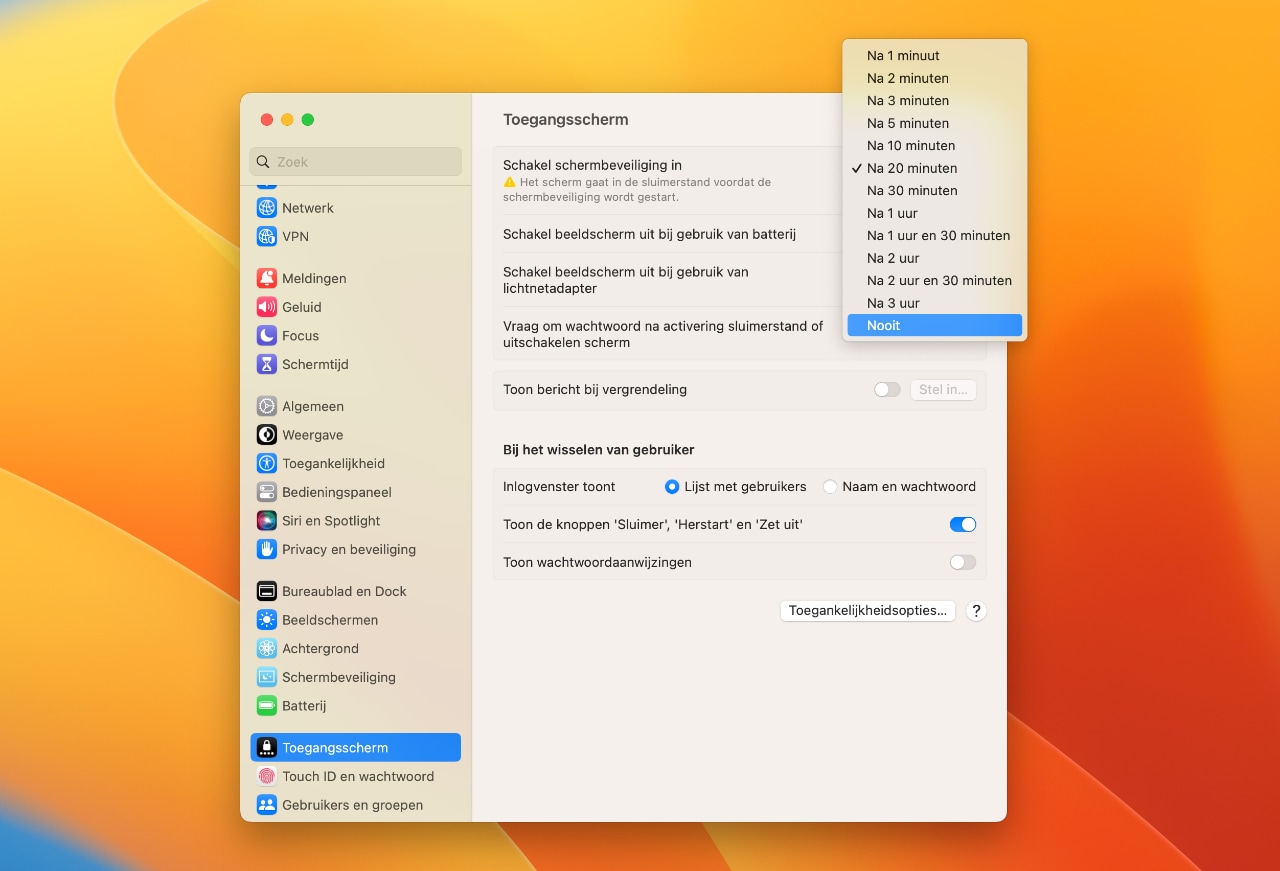
Tip 4: Sluit apps die je niet gebruikt
Het is iets dat je snel vergeet: apps afsluiten als je ze niet gebruikt. Toch kan je dit maar beter wel doen, want inactieve apps blijven actief op de achtergrond en verbruiken stroom. Vooral grote en energieslurpende apps, zoals Spotify en Photoshop verbruiken veel stroom. Je kan zulke apps dus beter uitschakelen als je ze een tijdje niet gebruikt en opnieuw opstarten als je ze weer nodig hebt. Dit overigens in tegenstelling tot op de iPhone, waar je veel apps juist beter open kunt laten staan.
Tip 5: Voorkom dat programma’s automatisch openen bij het inloggen
Het is natuurlijk lekker makkelijk, programma’s die automatisch openen als je inlogt, zodat je ze meteen kunt gebruiken. Dit kost echter wel veel energie. Laat je apparaat daarom geen of zo weinig mogelijk programma’s openen tijdens het opstarten.
Dit kan je zelf instellen. Ga hiervoor naar Systeeminstellingen>Algemeen>Inloggen’. Door het aantal automatisch geopende programma’s bovenin zoveel mogelijk te beperken, kun je met je iMac een hoop energie besparen en ervoor zorgen dat het langer duurt voordat je je MacBook weer op moet laden.
Vind je dat je ondanks deze maatregelen alsnog teveel betaalt? Dan is je energie vergelijken een handige manier om een energieleverancier te vinden die beter bij je past.




Praat mee
0